Jste tady, abyste se učili? jak přehrávat soubory FLV na tvém počítači? Pak jste ve správném článku. V tomto příspěvku budete vědět, jaký je nejlepší přehrávač médií FLV pro použití na vašich zařízeních. Kromě objevování nejlepšího přehrávače médií také zjistíte, jak převést soubor FLV do různých formátů souborů, jako je MP4. Pokud si tedy myslíte, že pro vás bude článek užitečný, přijďte sem a získejte všechny potřebné informace.

Část 1. Může Windows Media Player přehrát FLV
Přehrávání FLV videí na Windows Media Player je nemožné. Je to proto, že program nebyl vytvořen pro podporu formátů souborů FLV. Pokud ale přesto chcete sledovat videa, nejlepším řešením, které potřebujete, je pořídit si kodek FLV. K tomu budete potřebovat pomoc softwaru, jako je ffdshow. Jedná se o kodek DirectShow a Video pro Windows. Pokud si jej stáhnete a nainstalujete do počítače, existuje vysoká pravděpodobnost, že budete moci přehrávat soubory FLV v programu Windows Media Player. Musíte si však uvědomit, že proces instalace softwaru je komplikovaný. Je to také časově náročné, když jste v procesu. Pokud jste tedy začátečník a nemáte dostatek nápadů, bylo by nejlepší poohlédnout se po jiném programu, který umí soubory FLV snadno přehrát. Chcete-li úspěšně přehrát soubor FLV, můžete také zkontrolovat pokyny níže.
Krok 1.Nejprve si stáhněte kodek FLV pro Windows Media Player stažením souboru ffdshow. Poté pokračujte k procesu instalace a spusťte jej na svém počítači.
Krok 2.Po spuštění softwaru přejděte do části Kodek. Poté vyhledejte FLV formát a vyberte libavcodec z opce. Až budete hotovi, klikněte na OK knoflík.

Krok 3Po dokončení procesu by bylo nejlepší restartovat systém. Poté můžete zkusit přehrát video FLV na vašem Windows Media Player.
Část 2. Jak přehrávat soubory FLV ve Windows
Chcete vědět, jak snadněji a rychleji otevírat soubory FLV v systému Windows? Pak už jen stačí stáhnout Blu-ray Master Blu-ray přehrávač zdarma. Pokud se v programu nevyznáte, rádi vám poskytneme jednoduchý návod. Free Blu-ray Player je další multimediální přehrávač, který dokáže přehrávat téměř všechny video formáty z vašeho počítače, včetně FLV. S pomocí tohoto offline programu nemusíte pro přehrávání videa instalovat žádný FLV kodek. Program umožňuje přehrávat soubory FLV okamžitě a rychle. Kromě toho se při používání programu nespletete, protože má perfektní uživatelské rozhraní, které je vhodné pro všechny uživatele. Offline program má navíc více funkcí, které můžete využít při sledování videa. Free Blu-ray Player umožňuje uživatelům upravit barvu videa úpravou jeho sytosti, jasu, gama a dalších parametrů v sekci Upravit. Díky tomu můžete své video vylepšit a lépe ho sledovat. Můžete si také stáhnout Free Blu-ray Player pro Windows a Mac, což je dobrá zpráva pro všechny uživatele. Použijte proto tento nejlepší bezplatný přehrávač FLV pro Windows 10 a další zařízení.
Pomocí jednoduchých pokynů níže se můžete naučit nejjednodušší způsob přehrávání souborů FLV na vašem počítači offline.
Krok 1.Jako první krok si stáhněte bezplatný přehrávač Blu-ray jako přehrávač FLV pro Windows. Můžete také kliknout na Stažení zdarma tlačítka níže pro snazší přístup k programu. Poté spusťte software poté, co jej nainstalujete do počítače.
Stažení zdarma
Pro Windows
Bezpečné stahování
Stažení zdarma
pro macOS
Bezpečné stahování
Krok 2.V hlavním rozhraní klikněte na Otevřít soubor knoflík. Poté uvidíte, že se na obrazovce objeví vaše složka se soubory. Vyberte video se souborem FLV, které chcete pomocí programu přehrát.

Krok 3Po vložení videa FLV si můžete užít sledování programu. Můžete také použít různá tlačítka ze spodního rozhraní. Také můžete použít Momentka Pokud chcete během sledování videa zachytit požadovanou scénu.

Krok 4.Pokud také chcete změnit barvu videa, můžete tak učinit. V horním rozhraní klikněte na sekci Nástroj a vyberte Efekty knoflík. Poté pomocí posuvníků změňte barvu videa na základě vámi zvoleného výsledku. Poté, když vše změníte, můžete si užívat sledování videa.
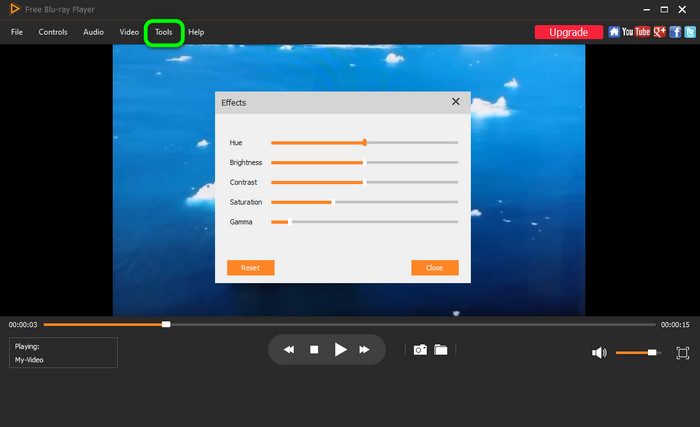
Část 3. Nejlepší způsob, jak převést FLV na MP4
Pokud nemůžete přehrát video soubor FLV v přehrávači médií, možná je nejlepším důvodem jeho kompatibilita. Jak všichni víme, soubor FLV zatím není tak populární. To je jeden z důvodů, proč některé programy nejsou schopny soubory přehrát. V tom případě máme to nejlepší řešení, které můžete použít. Nejlepším způsobem je převést soubor FLV do nejoblíbenějšího formátu videa, jako je MP4. Různé přehrávače médií podporují soubory MP4, což je dobrá věc. V takovém případě budete potřebovat asistenci Video Converter Ultimate. Pomocí tohoto programu můžete změnit svůj FLV na MP4 během několika sekund. Proces převodu je také příliš jednoduchý kvůli jeho intuitivnímu rozhraní. Je také zdarma ke stažení, takže je přístupnější pro všechny uživatele. Kromě toho, Video Converter Ultimate nabízí postup dávkové konverze. Tímto způsobem, pokud chcete převést všechny soubory FLV jediným pohybem, můžete tak učinit. Pokud tedy chcete zažít velikost tohoto programu, musíte se podívat na jednoduché návody níže.
Krok 1.Přejděte na webovou stránku Video Converter Ultimate a získejte jeho instalační program. Pokud však dáváte přednost jednoduššímu způsobu stažení programu, klikněte na Stažení zdarma tlačítko níže je nejlepší způsob. Poté jej spusťte po dokončení procesu instalace.
Stažení zdarma
Pro Windows
Bezpečné stahování
Stažení zdarma
pro macOS
Bezpečné stahování
Krok 2.Z horního rozhraní přejděte na Konvertor sekce. Poté klikněte na Plus možnost z prostředního rozhraní přidat soubor FLV, který chcete převést.

Krok 3Po přidání souboru FLV klikněte na Převést vše na možnost. Poté vyberte MP4 formát jako požadovaný výstupní formát.

Krok 4.Pro konečný postup klikněte na Převést vše knoflík. Poté, po několika sekundách, již můžete získat své konečné video. Tento program můžete také použít připojte více souborů FLV spolu.

Část 4. Časté dotazy o přehrávání souborů FLV v systému Windows 10/11
-
Jaký přehrávač médií přehrává soubory FLV?
Pokud chcete nejlepší přehrávač médií pro přehrávání souborů FLV, je lepší použít bezplatný přehrávač Blu-ray. Díky tomu nemusíte získávat kodek FLV z internetu.
-
Jak převedu soubor FLV na MP4?
Nejjednodušší způsob, jak převést FLV na MP4, je pomocí Video Converter Ultimate. Po přístupu k programu přejděte na funkci Převodník a vložte soubor FLV. Poté přejděte na možnost Převést vše na a vyberte formát MP4. Poté, abyste konečně zahájili proces převodu, klikněte na tlačítko Převést vše.
-
Je FLV kvalitnější než MP4?
Ne. Ve skutečnosti je MP4 lepší než FLV téměř ve všech aspektech. Soubor MP4 je populárnější a může poskytnout skvělou kvalitu videa než formáty FLV.
-
Je FLV ukončeno?
Je to smutné, ale ano. Adobe oficiálně ukončilo Flash (FLV). S tím, pokud chcete pokračovat v používání souboru FLV, můžete tak učinit. Počítejte však s tím, že některé přehrávače médií již tento soubor nepodporují.
Zabalení
Teď víš jak přehrávat soubory FLV na počítačích se systémem Windows a Mac. Kromě toho jste se naučili, jak převést soubory FLV do formátu MP4 jednodušší metodou. Pokud tedy chcete hrát svůj FLV bez problémů, můžete se spolehnout na Free Blu-ray Player. Video Converter Ultimate vám navíc může s tímto procesem pomoci při převodu různých souborů. Takže použijte tyto programy a získejte požadovaný výsledek.
Více od Blu-ray Master
- 10 nejlepších přehrávačů videa WMV pro přehrávání videí WMV na Windows a Mac
- Nejlepší přehrávač M4V pro plynulé přehrávání videí M4V na PC/Mac/iOS/Android
- Zdarma ke stažení 6 nejlepších MPG MPEG přehrávačů pro Windows/Mac/iOS/Android
- 3 snadné způsoby převodu FLV do AVI na ploše nebo online
- Dva snadné způsoby převodu MP4 do FLV na ploše a online


